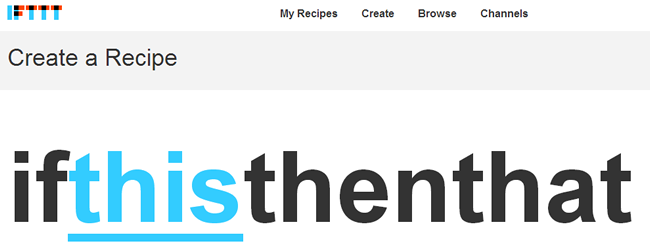
Google Drive和Dropbox等云存储服务用之不竭。它们不仅可用于在多台计算机上访问您的文件,还可用作方便的备份工具。使用IFTTT服务(如果这样,那么那样),可以通过在不同的在线存储服务之间自动复制文件来双重保护您的文件
云中的文件
如果您还没有使用IFTTT,那么您将会受到某种款待。这是一种工具,可用于在满足特定条件时触发各种在线操作。可能性是广泛的,IFTTT与大量熟悉的在线服务兼容,包括Facebook,Dropbox,Instagram,Flickr等等。
我们已经提到,IFTTT可以作为在线备份工具的一种形式,我们这里的意思是,它可以用来取代云存储服务所使用的一个或多个桌面客户端。
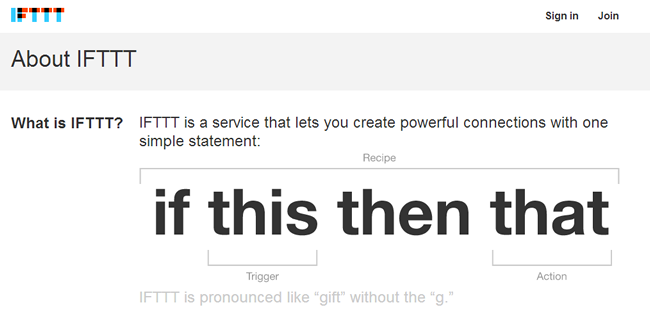
您可能将Dropbox用作存放照片和其他文档的主页。这不仅意味着可以在任何连接到互联网的计算机上访问这些文件,还意味着添加到您计算机上的Dropbox文件夹的任何文件都会自动备份到云中。
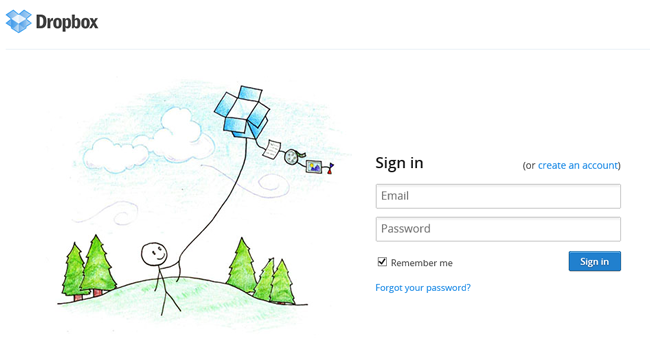
你如何选择使用Dropbox和其他类似的服务完全取决于你,但很多人都把它当作一种备份工具。但是,就像离线备份一样,创建多个在线备份是一个好主意,这就是IFTTT可以提供帮助的地方。
当然,没有什么能阻止你为Google Drive、Dropbox、SugarSync和其他各种软件安装桌面软件,这样你就可以将文件上传到多个位置,但这在帮助你实现双重备份目标的同时,也意味着同时安装多个耗费资源的同步工具。
自动执行备份
IFTTT可以为您处理在线备份过程,而不需要额外的软件。你可以创建一条规则--也就是众所周知的食谱--这将自动确保你上传到Dropbox的任何文件也会被上传到Google Docs。
访问IFTTT网站,然后创建一个新帐户或登录到您已经拥有的帐户。您首先需要设置备份配方中的“this”部分,因此请单击页面顶部的“Create”链接,然后单击“this”。
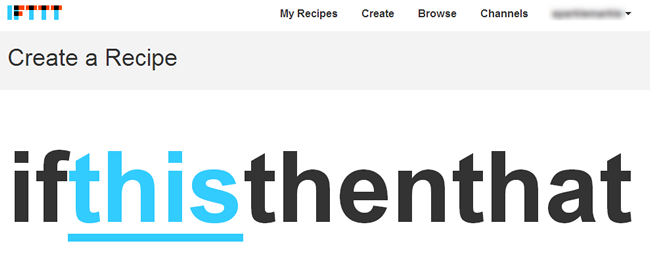
我们将从Dropbox开始,因此单击Dropbox图标将其选择为Trigger Channel。如果这是您第一次专门使用IFTTT或Dropbox频道,请单击激活按钮。
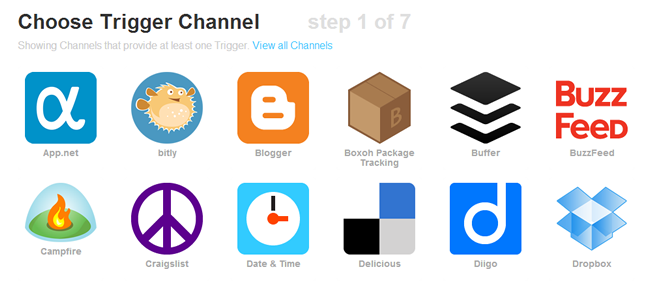
然后,您需要授予IFTTT与您的Dropbox帐户通信的权限,因此请登录到您的帐户,然后单击Allow(允许),然后单击Done(完成)。
单击“继续执行下一步”以设置触发器。在Dropbox的情况下,有两个可供选择-将任何文件上传到您的帐户,或将图像文件上传到您的帐户。由于我们希望创建尽可能完整的备份解决方案,因此我们将选择“New file in your Public Folder”选项。
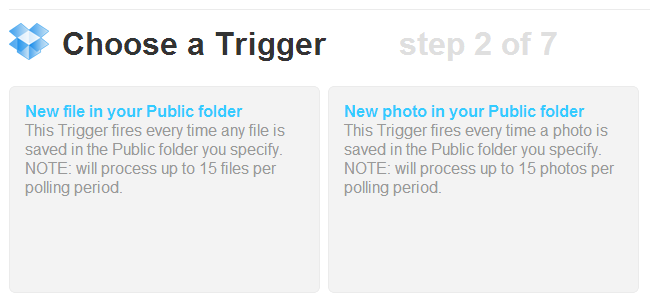
如果要限制在Dropbox和Google Drive之间同步的文件,可以指定要监视的公用文件夹的子文件夹-输入文件夹名并单击创建触发器,或者如果要备份公用文件夹中的所有内容,只需单击同一按钮即可继续。
食谱操作
现在我们已经准备好创建“That”部分,如果是食谱--将文件同步到Google Drive的最后操作--那么请点击“That”链接。
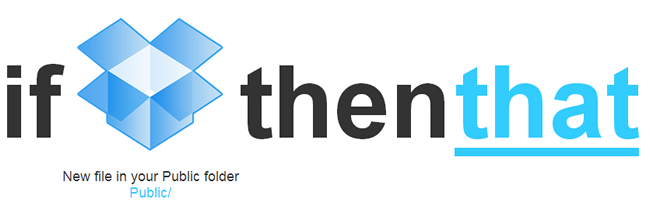
就像“this”触发器一样,您现在需要选择应该在其中执行操作的通道。点击Google Drive图标,激活频道,并以与之前相同的方式授予IFTTT访问权限。
下一件要做的事情是精确地指定应该执行什么操作。由于这应该是一个备份配方,我们将单击“从URL上传文件”选项。然后,在单击“创建操作”之前,我们可以选择文件的命名方式和上传位置。
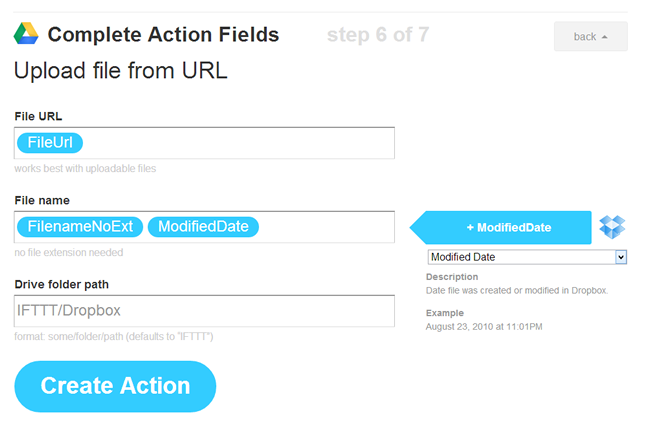
最后一步是命名并保存您的食谱。输入一个有意义的名称以帮助您稍后识别食谱-尽管IFTTT的简单图标系统在这个部门有很大帮助-然后单击Create Recipe。
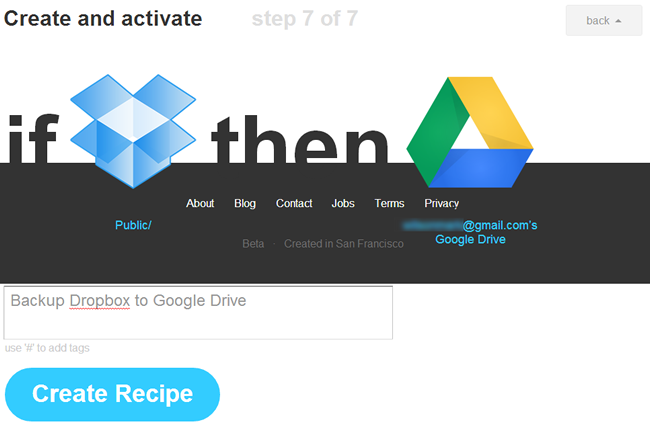
从现在开始,每当您将文件上传到Dropbox帐户的公共文件夹时,它也会为您上传到Google Drive。如果你愿意,你现在可以卸载Google Drive软件-但这是不必要的,因为你的所有备份和同步都将在服务器端进行。
您是如何利用IFTTT的?你有什么很棒的食谱要分享吗?